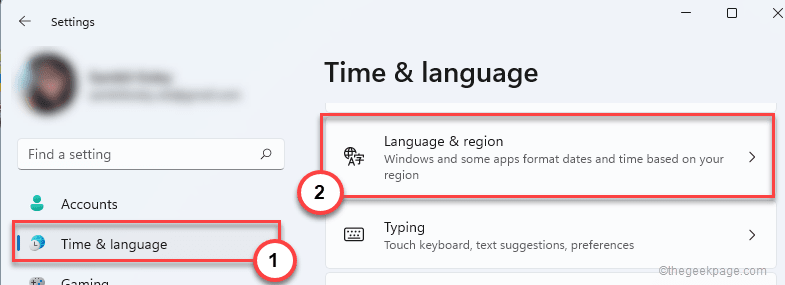Hodiny zobrazené na paneli úloh systému Windows 10 sú najnavštevovanejšími hodinami pre vášnivého používateľa počítača. Ak teda trávite príliš veľa času pred svojím laptopom / počítačom, takmer nepozeráte na iné hodiny ako tie, ktoré tikajú na paneli úloh. Čo však, ak chcete byť presní v párnych sekundách. Alebo možno nebudete chcieť sedieť ani jednu sekundu po uzavretí časovania svojej kancelárie.
nech už je dôvod akýkoľvek, ak chcete v aplikácii Hodiny zobrazenej na paneli úloh zobraziť aj sekundy a hodiny a minúty, postupujte takto.
Zobrazenie sekúnd v nástroji Hodiny na hlavnom paneli vo Windows 10
Krok 1 - Stlačte kláves Windows + r a otvorte príkazové okno spustenia.
Krok 2 - Teraz zadajte regedit v ňom a stlačte kláves Enter

Krok 3 - Teraz, keď sa otvorí editor databázy Registry, stačí prehliadač presunúť do nižšie uvedeného umiestnenia z ľavej strany ponuky editora databázy Registry.
- HKEY_CURRENT_USER
- Softvér
- Microsoft
- Windows
- Aktuálna verzia
- Prieskumník
- Pokročilé
Krok 4 - Teraz kliknite pravým tlačidlom myši na pravú stranu a vyberte príkaz Nový -> DWORD (32-bitová hodnota)

Krok 5 - Teraz to pomenujte
ShowSecondsInSystemClockKrok 6 - Teraz na ňu dvakrát kliknite a zmeňte údaj hodnoty na 1.
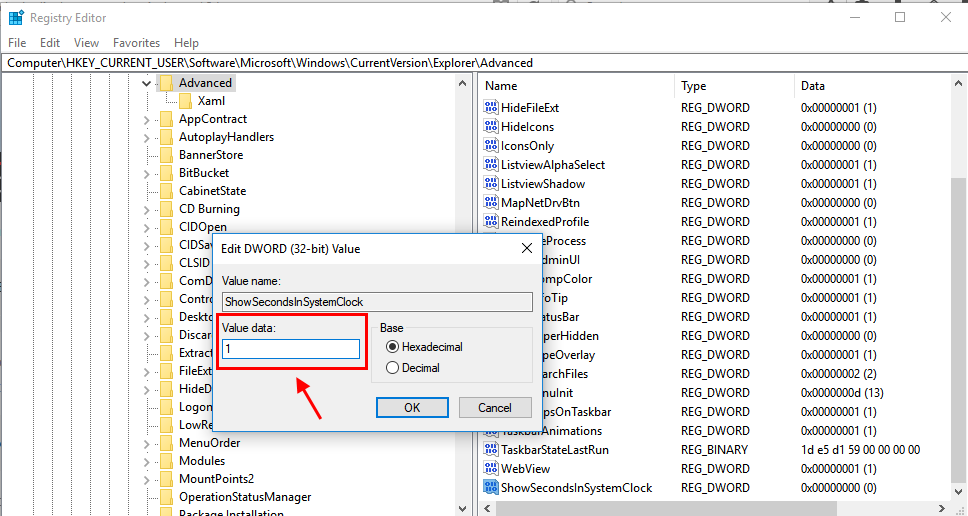
Krok 7 - Teraz, reštartovaťváš počítač a hodiny na hlavnom paneli sa teraz zobrazia sekúndtiež.

To je všetko. Ak nechcete, aby vaše hodiny zobrazovali sekundy, stačí prejsť späť do umiestnenia v editore registra a zmeniť hodnoty údajov späť na 0. Dúfam, že sa vám páčilo.